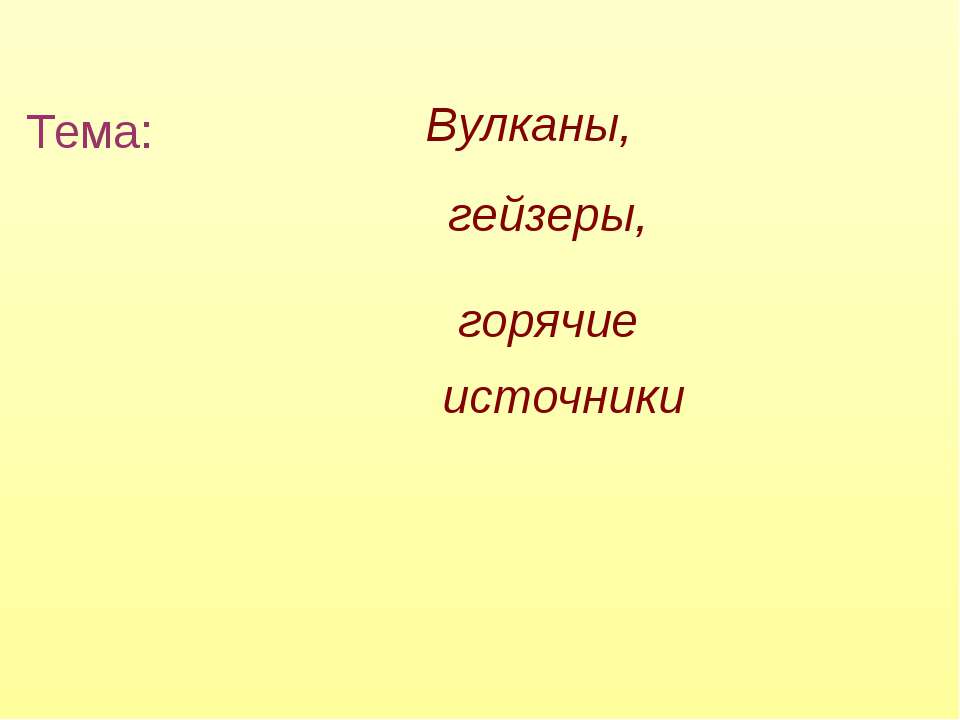Презентация "Горячие клавиши в Blender"

- Рубрика: Презентации / Другие презентации
- Просмотров: 234
Презентация "Презентация "Горячие клавиши в Blender"" онлайн бесплатно на сайте электронных школьных учебников edulib.ru
История действий
Ctrl + Z — вернуться на один шаг назад
Ctrl + Shift + Z — вернуть отмененное действие (также на один шаг)
Ctrl + Alt + Z — отобразить меню истории
Вы можете увеличивать/уменьшать количество запоминаемых программой шагов в настройках блендера (User Preferences > Editing).
Переключение режимов выделения
Для быстрого изменения режима выделения, нажмите Ctrl + TAB в окне 3D-вида, и в появившемся меню выберите необходимый режим.
Для одновременной работы с двумя или тремя режимами, внизу окна 3D-вида, удерживая клавишу Shift, отметьте нужные режимы выделения.
Выделение вершин
Ctrl + ЛКМ — выделение, при помощи лассо
B — выделение, при помощи прямоугольника
C — выделение, при помощи круга (изменять масштаб, с помощью колесика мышки или клавишами +/-)
Выделение объектов за другими объектами
В случае, если требуемый объект находится позади другого объекта, нажмите Alt + ПКМ, и выберите из появившегося списка необходимый Вам объект.
Слияние вершин
Выделив две и более вершины, нажмите сочетание клавиш Alt + M, и в появившемся меню выберите один из пяти пунктов слияния выделенных вершин.
Перемещение камеры
Комбинация клавиш Shift + F позволяет более точно позиционировать вид из камеры. Выводя курсор мышки за пределы появившегося в центре прямоугольника, Вы указываете направление поворота камеры. Клавишами W,S,A,D производится перемещение камеры вперед, назад, влево и вправо. Колесиком мышки можно регулировать скорость перемещения вперед и назад (также для этого можно использовать клавиши +/-).
Полноэкранный и оконный режимы
Alt + F11 — переведет блендер в полноэкранный режим.
Ctrl + Alt + W — откроет еще одно окно программы блендер. Оба окна связаны друг с другом, и производя изменения в одном из них, они автоматически будут отображаться во втором. Также, можно зажать клавишу Shift и потянуть за край любого из окон, чтобы вывести его как отдельное окно программы.